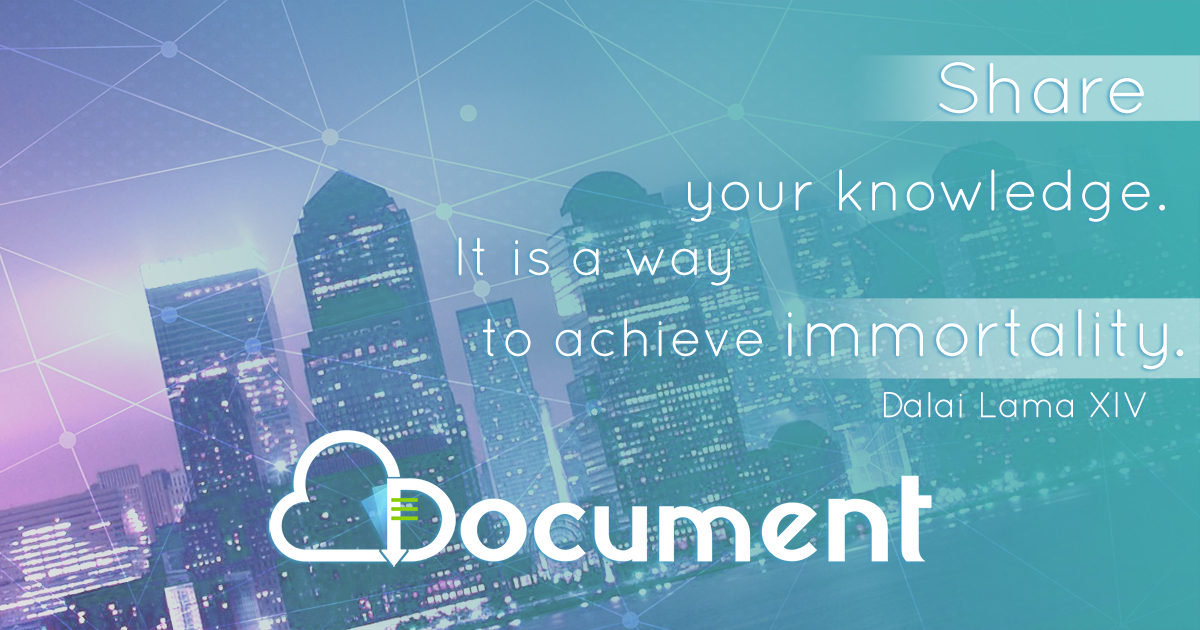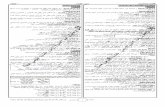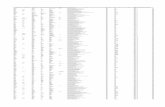[DATE]DEWI MILADIYAH 2 DOCUMENT CONTROL Document Name Client Name Title Manual Guide – Admin...
Transcript of [DATE]DEWI MILADIYAH 2 DOCUMENT CONTROL Document Name Client Name Title Manual Guide – Admin...
![Page 1: [DATE]DEWI MILADIYAH 2 DOCUMENT CONTROL Document Name Client Name Title Manual Guide – Admin Document Name Manual Guide – Admin Release History Version Publish Date Affected Pages](https://reader036.fdocuments.in/reader036/viewer/2022081617/608511cd31f0262d6f25e664/html5/thumbnails/1.jpg)
[DATE] [COMPANY NAME] [Company address]
![Page 2: [DATE]DEWI MILADIYAH 2 DOCUMENT CONTROL Document Name Client Name Title Manual Guide – Admin Document Name Manual Guide – Admin Release History Version Publish Date Affected Pages](https://reader036.fdocuments.in/reader036/viewer/2022081617/608511cd31f0262d6f25e664/html5/thumbnails/2.jpg)
DEWI MILADIYAH 1
DAFTAR ISI
DOCUMENT CONTROL ................................................................................................................. 2
CONTROL OVERVIEW ................................................................................................................... 3
REGISTRASI DIGIHOTEL ......................................................................................................................... 4
Website cms - admin ............................................................................................................................ 9
1.1 Website CMS – Admin........................................................................................................... 9
1.1.1 Login CMS...................................................................................................................... 9
1.1.2 Quick Setup ................................................................................................................... 9
1.1.3 Dashboard ................................................................................................................... 10
1.1.4 Reservasi ..................................................................................................................... 11
1.1.5 Check In/Out ............................................................................................................... 16
1.1.6 Layanan Tambahan ..................................................................................................... 24
1.1.7 Daftar Kamar ............................................................................................................... 35
1.1.8 Billing ........................................................................................................................... 36
1.1.9 Daftar User .................................................................................................................. 39
1.1.10 Setup ........................................................................................................................... 40
1.1.11 Feedback ..................................................................................................................... 59
1.1.12 Riwayat ....................................................................................................................... 59
1.1.13 Panduan Pengguna...................................................................................................... 60
![Page 3: [DATE]DEWI MILADIYAH 2 DOCUMENT CONTROL Document Name Client Name Title Manual Guide – Admin Document Name Manual Guide – Admin Release History Version Publish Date Affected Pages](https://reader036.fdocuments.in/reader036/viewer/2022081617/608511cd31f0262d6f25e664/html5/thumbnails/3.jpg)
DEWI MILADIYAH 2
DOCUMENT CONTROL
Document Name
Client Name
Title Manual Guide – Admin
Document Name Manual Guide – Admin
Release History
Version Publish Date Affected Pages Remarks
1.0 First Release
1.1 6/03/2020 11 Update menu Check In/out
1.2 9/3/2020 Mobile Pelayanan Menu
1.3 16/3/2020 e-payment
![Page 4: [DATE]DEWI MILADIYAH 2 DOCUMENT CONTROL Document Name Client Name Title Manual Guide – Admin Document Name Manual Guide – Admin Release History Version Publish Date Affected Pages](https://reader036.fdocuments.in/reader036/viewer/2022081617/608511cd31f0262d6f25e664/html5/thumbnails/4.jpg)
DEWI MILADIYAH 3
CONTROL OVERVIEW
DiGiHotel adalah aplikasi manajemen hotel dan layanan kamar yang terintegrasi dan dibangun di atas platform cloud computing dengan dukungan standar keamanan Data Center TIER III, untuk menjamin keamanan data dan transaksi hotel. Selain itu, tampilan antar muka web maupun mobile yang didesain khusus untuk memudahkan proses pengelolaan kamar, kemudahan reservasi dan kegiatan yang berhubungan dengan layanan kamar.
![Page 5: [DATE]DEWI MILADIYAH 2 DOCUMENT CONTROL Document Name Client Name Title Manual Guide – Admin Document Name Manual Guide – Admin Release History Version Publish Date Affected Pages](https://reader036.fdocuments.in/reader036/viewer/2022081617/608511cd31f0262d6f25e664/html5/thumbnails/5.jpg)
DEWI MILADIYAH 4
REGISTRASI DIGIHOTEL
Menu “Register” merupakan menu yang digunakan untuk melakukan pendaftaran hotel. Pemilik hotel perlu melakukan pendaftaran terlebih dahulu agar dapat menggunakan layanan aplikasi Manajemen Sistem Hotel, DiGiHotel. Proses pendaftaran dilakukan melalui web dengan alamat https://digihotel.id/
Berikut merupakan langkah-langkah yang dilakukan pada saat mendaftarkan hotel Anda pada DiGiHotel.
1. Registrasi pada portal DiGiHotel
Klik menu “Register” pada sudut halaman kanan atas, seperti pada Gambar di bawah.
2. Pilih paket yang tersedia
Setelah klik menu “Register”, maka akan muncul halaman pemilihan paket DiGiHotel. Berikut
merupakan pilihan paket yang tersedia pada DiGiHotel, tertera pada Gambar di bawah ini.
Gambar 1. Halaman Portal DiGiHotel
Gambar 2 Paket Website DiGiHotel
![Page 6: [DATE]DEWI MILADIYAH 2 DOCUMENT CONTROL Document Name Client Name Title Manual Guide – Admin Document Name Manual Guide – Admin Release History Version Publish Date Affected Pages](https://reader036.fdocuments.in/reader036/viewer/2022081617/608511cd31f0262d6f25e664/html5/thumbnails/6.jpg)
DEWI MILADIYAH 5
3. Isi seluruh form yang tersedia, lalu klik tombol “Register”
Setelah memilih paket (contoh : memilih ‘Paket Trial’), maka sistem akan menampilkan form
berupa data lengkap hotel dan data Anda sebagai Pemilik Hotel (admin user). Silakan isi seluruh
form berikut, lalu klik tombol “Register”, seperti pada Gambar di bawah.
Gambar 3: Registrasi Trial Digihotel
No Field Type Keterangan
1 Nama Hotel Textfield Masukkan Nama Hotel Anda
2 Nickname Hotel Textfield Masukkan nickname/nama singkat hotel Anda yang digunakan untuk penamaan domain / alamat website hotel Anda
3 Nomor Telepon Hotel Textfield Masukkan nomor telepon hotel Anda
4 Email Hotel Textfield Masukkan alamat email hotel Anda
5 Tipe Hotel Combobox Pilih Tipe hotel Anda (Contoh: Hotel Bintang Dua)
6 Alamat Hotel Textfield Masukkan alamat hotel Anda
7 Alamat Lengkap Textfield Masukkan alamat Hotel Anda
8 Kode Pos Textfield Masukkan Kode Pos sesuai dengan alamat hotel Anda
9 Provinsi Combobox Pilih Provinsi Hotel Anda
![Page 7: [DATE]DEWI MILADIYAH 2 DOCUMENT CONTROL Document Name Client Name Title Manual Guide – Admin Document Name Manual Guide – Admin Release History Version Publish Date Affected Pages](https://reader036.fdocuments.in/reader036/viewer/2022081617/608511cd31f0262d6f25e664/html5/thumbnails/7.jpg)
DEWI MILADIYAH 6
4. Registrasi Berhasil
Anda akan mendapatkan notifikasi ‘Registrasi Trial Berhasil’ (apabila memilih paket Trial) dan
informasi detail akses user hotel dikirimkan melalui email Anda.
Gambar 4: Notifikasi Registrasi Berhasil
Setelah registrasi berhasil, cek email Anda untuk mendapatkan detail akses Digihotel yang sudah
teregistrasi.
Pada gambar di bawah ini terdapat detail, antara lain:
- Detail Hotel
- Username dan Password Portal
- Username dan Password CMS Admin
- Username dan Password CMS Resepsionis
10 Kota Combobox PIlih Kota Hotel Anda
11 Nama Lengkap Textfield Masukkan nama pengelola atau penanggung jawab Hotel Anda sesuai dengan alamat eKTP Anda
12 Alamat Email Textfield Masukkan email pengelola atau penanggung jawab Hotel Anda. Email ini akan digunakan pada login portal
13 Nomor Handphone Textfield Masukkan nomor handphone pengelola atau penganggung jawab Hotel
![Page 8: [DATE]DEWI MILADIYAH 2 DOCUMENT CONTROL Document Name Client Name Title Manual Guide – Admin Document Name Manual Guide – Admin Release History Version Publish Date Affected Pages](https://reader036.fdocuments.in/reader036/viewer/2022081617/608511cd31f0262d6f25e664/html5/thumbnails/8.jpg)
DEWI MILADIYAH 7
Gambar 5: Informasi Detail untuk Akses pada Email
![Page 9: [DATE]DEWI MILADIYAH 2 DOCUMENT CONTROL Document Name Client Name Title Manual Guide – Admin Document Name Manual Guide – Admin Release History Version Publish Date Affected Pages](https://reader036.fdocuments.in/reader036/viewer/2022081617/608511cd31f0262d6f25e664/html5/thumbnails/9.jpg)
DEWI MILADIYAH 8
PRIVILEGE USER
Berikut adalah pembagian privilege user atau role user, yaitu hak akses sebagai pengguna sistem
DiGiHotel.
1. Resepsionis : Sebagai resepsionis hotel dengan privilege mengelola aktivitas tamu mulai dari reservasi hingga checkout
2. User : User yang berperan menjadi tamu dengan privilege dapat merequest in room service sesuai dengan kebutuhan.
3. Admin : Super user yang dapat memanage seluruh transaksi dalam aplikasi
![Page 10: [DATE]DEWI MILADIYAH 2 DOCUMENT CONTROL Document Name Client Name Title Manual Guide – Admin Document Name Manual Guide – Admin Release History Version Publish Date Affected Pages](https://reader036.fdocuments.in/reader036/viewer/2022081617/608511cd31f0262d6f25e664/html5/thumbnails/10.jpg)
DEWI MILADIYAH 9
WEBSITE CMS - ADMIN
Website CMS merupakan web yang digunakan untuk sistem hotel. Dokumen ini ditujukan kepada
admin hotel, hak akses yang diberikan mencakup semuanya. Hak akses admin hanya dapat digunakan
pada web cms, tidak dapat digunakan pada DigiHotel mobile.
1.1 Website CMS – Admin
Website CMS adalah web yang digunakan untuk sistem hotel. Dokumen ini ditujukan kepada
admin hotel, hak akses yang diberikan mencakup semuanya. Hak akses admin hanya dapat
digunakan pada web cms, tidak dapat digunakan pada DigiHotel mobile.
1.1.1 Login CMS
Halaman ini merupakan halaman untuk masuk ke CMS hotel oleh user dengan hak akses sebagai
admin. Login pada CMS sesuai dengan akses yang dikirimkan melalui email yang sudah terdaftar.
1. Masukkan nickname Hotel Anda
2. Masukkan username Hotel Anda
3. Masukkan password Anda
Setelah data diinputkan klik button “ Login”.
Gambar 6. Halaman Login CMS
1.1.2 Quick Setup
Quick setup digunakan untuk mempermudah user ketika pertama kali menggunakan aplikasi digihotel,
User akan dipandu untuk melakukan pengaturan awal yang akan digunakan untuk mengelola hotel.
![Page 11: [DATE]DEWI MILADIYAH 2 DOCUMENT CONTROL Document Name Client Name Title Manual Guide – Admin Document Name Manual Guide – Admin Release History Version Publish Date Affected Pages](https://reader036.fdocuments.in/reader036/viewer/2022081617/608511cd31f0262d6f25e664/html5/thumbnails/11.jpg)
DEWI MILADIYAH 10
Gambar 7. Halaman Quick Setup
Pada pengaturan di atas, user dipandu untuk melakukan pengaturan lantai, tipe kamar dan kamar.
Untuk melakukan pengaturan silahkan klik button “Klik di sini!”.
1.1.3 Dashboard
Menu dashboard ini menampilkan informasi grafik dari pendapatan hotel anda. Anda juga
dapat mendownload laporan hotel anda di menu ini.
![Page 12: [DATE]DEWI MILADIYAH 2 DOCUMENT CONTROL Document Name Client Name Title Manual Guide – Admin Document Name Manual Guide – Admin Release History Version Publish Date Affected Pages](https://reader036.fdocuments.in/reader036/viewer/2022081617/608511cd31f0262d6f25e664/html5/thumbnails/12.jpg)
DEWI MILADIYAH 11
Gambar 1 Dashboard
1.1.4 Reservasi
Menu reservasi ini berfungsi untuk menambahkan reservasi oleh tamu yang datang langsung
ke hotel. Cara untuk reservasi pada web CMS adalah berikut :
1. Pilih menu Reservasi pada sidebar kemudian klik Tambah Reservasi, seperti pada Gambar
di bawah ini.
Gambar 8. Sidebar Reservasi
Setelah klik sidebar maka akan muncul menu ‘Tambah Reservasi’ pada bagian kiri atas, seperti
pada Gambar di bawah ini.
Gambar 9. Tambah Reservasi
2. Isi form yang tersedia dengan data hotel Anda hingga muncul jumlah yang harus dibayar,
lalu klik Reservasi.
![Page 13: [DATE]DEWI MILADIYAH 2 DOCUMENT CONTROL Document Name Client Name Title Manual Guide – Admin Document Name Manual Guide – Admin Release History Version Publish Date Affected Pages](https://reader036.fdocuments.in/reader036/viewer/2022081617/608511cd31f0262d6f25e664/html5/thumbnails/13.jpg)
DEWI MILADIYAH 12
Pada klik Reservasi isi data lengkap anda:
Untuk NIK dapat diisi dengan Nomor Identitas KTP, SIM, Paspor.
No Handphone diawali dengan kode nomor identitas negara (+62,..)
Seperti pada Gambar di bawah ini.
![Page 14: [DATE]DEWI MILADIYAH 2 DOCUMENT CONTROL Document Name Client Name Title Manual Guide – Admin Document Name Manual Guide – Admin Release History Version Publish Date Affected Pages](https://reader036.fdocuments.in/reader036/viewer/2022081617/608511cd31f0262d6f25e664/html5/thumbnails/14.jpg)
DEWI MILADIYAH 13
Gambar 10. Form Reservasi
![Page 15: [DATE]DEWI MILADIYAH 2 DOCUMENT CONTROL Document Name Client Name Title Manual Guide – Admin Document Name Manual Guide – Admin Release History Version Publish Date Affected Pages](https://reader036.fdocuments.in/reader036/viewer/2022081617/608511cd31f0262d6f25e664/html5/thumbnails/15.jpg)
DEWI MILADIYAH 14
3. Setelah Reservasi berhasil dan mendapatkan notifikasi, maka akan muncul notifikasi
reservasi, seperti pada Gambar di bawah ini.
Gambar 11. Notifikasi Reservasi Berhasil
4. Untuk melihat detail klik icon pada list reservasi kemudian klik View Detail, seperti
pada Gambar di bawah ini.
Gambar 12. Lihat Detail Reservasi
![Page 16: [DATE]DEWI MILADIYAH 2 DOCUMENT CONTROL Document Name Client Name Title Manual Guide – Admin Document Name Manual Guide – Admin Release History Version Publish Date Affected Pages](https://reader036.fdocuments.in/reader036/viewer/2022081617/608511cd31f0262d6f25e664/html5/thumbnails/16.jpg)
DEWI MILADIYAH 15
Gambar 13. Detail Reservasi
5. Data telah ditambahkan pada list reservasi.
6. Untuk mengedit data reservasi klik icon pada action list reservasi kemudian klik
Edit.
7. Untuk membatalkan reservasi klik icon pada action list reservasi kemudian klik
‘Cancel’.
Gambar 14. Edit Reservasi
![Page 17: [DATE]DEWI MILADIYAH 2 DOCUMENT CONTROL Document Name Client Name Title Manual Guide – Admin Document Name Manual Guide – Admin Release History Version Publish Date Affected Pages](https://reader036.fdocuments.in/reader036/viewer/2022081617/608511cd31f0262d6f25e664/html5/thumbnails/17.jpg)
DEWI MILADIYAH 16
Gambar 15: Pembatalan Reservasi
1.1.5 Check In/Out
Menu Check In digunakan untuk pengaturan kamar dan user yang akan digunakan oleh tamu.
Cara melakukan check in dapat dilakukan dengan dua cara yaitu dari halaman reservasi atau
langsung pada menu check in.
A. Dari Halaman Reservasi
Pada menu reservasi terdapat Nomor Identitas, Nama Lengkap, Tipe Kamar, Tanggal
Masuk, Durasi, Pembayaran, Status, Action. Ini merupakan tampilan data yang terdapat
pada menu Reservasi yang nanti nya akan diisi pada user.
1. Pilih menu Reservation pada sidebar, lalu list reservation akan tampil seperti pada
Gambar di bawah ini.
Gambar 16. Halaman Reservasi
![Page 18: [DATE]DEWI MILADIYAH 2 DOCUMENT CONTROL Document Name Client Name Title Manual Guide – Admin Document Name Manual Guide – Admin Release History Version Publish Date Affected Pages](https://reader036.fdocuments.in/reader036/viewer/2022081617/608511cd31f0262d6f25e664/html5/thumbnails/18.jpg)
DEWI MILADIYAH 17
2. Untuk melakukan check in klik icon pada list reservasi kemudian klik Check In seperti
pada Gambar di bawah ini. Akan muncul beberap action diantaranya : View Detail, Check
In, Cancel.
Gambar 17. Check In
3. Lalu akan muncul form untuk melakukan Check In.
4. Isi form sesuai dengan ruangan yang tersedia kemudian klik Check In, pada menu ini
terdapat menu Lantai, Nomor Kamar, Status Pembayaran. Seperti pada Gambar di bawah
ini.
Gambar 18. Tambah Check In
![Page 19: [DATE]DEWI MILADIYAH 2 DOCUMENT CONTROL Document Name Client Name Title Manual Guide – Admin Document Name Manual Guide – Admin Release History Version Publish Date Affected Pages](https://reader036.fdocuments.in/reader036/viewer/2022081617/608511cd31f0262d6f25e664/html5/thumbnails/19.jpg)
DEWI MILADIYAH 18
B. Dari Menu Check In
1. Pilih menu Check In/Out, lalu klik button Tambah Check In seperti pada Gambar di
bawah ini.
Gambar 20: Sidebar Check in
Gambar 19. Notifikasi Check In Berhasil
![Page 20: [DATE]DEWI MILADIYAH 2 DOCUMENT CONTROL Document Name Client Name Title Manual Guide – Admin Document Name Manual Guide – Admin Release History Version Publish Date Affected Pages](https://reader036.fdocuments.in/reader036/viewer/2022081617/608511cd31f0262d6f25e664/html5/thumbnails/20.jpg)
DEWI MILADIYAH 19
Gambar 21. Halaman Daftar Check In
2. Isi form yang meliputi Check In/Out Details berupa data lengkap yang tertera pada
halaman Check In. Kemudian klik button Check In seperti pada Gambar di bawah ini.
![Page 21: [DATE]DEWI MILADIYAH 2 DOCUMENT CONTROL Document Name Client Name Title Manual Guide – Admin Document Name Manual Guide – Admin Release History Version Publish Date Affected Pages](https://reader036.fdocuments.in/reader036/viewer/2022081617/608511cd31f0262d6f25e664/html5/thumbnails/21.jpg)
DEWI MILADIYAH 20
Gambar 22. Form Check In
No Deskripsi Tipe Data Keterangan
1 Tipe Kamar Textfield Tipe kamar yang dipilih tamu hotel Anda
2 Lantai Kamar Textfield Lantai kamar yang dipilih tamu hotel Anda
3 Nomor Kamar Textfield Nomor kamar yang dipilih tamu hotel Anda
4 Jumlah Dewasa Textfield Banyaknya penghuni dewasa tamu hotel Anda
5 Jumlah Anak Textfield Banyaknya tamu anak hotel Anda
6 Nama Lengkap Textfield Nama tamu hotel Anda sesuai dengan e-KTP
7 Nomor handphone Textfield Nomor handphone tamu hotel Anda
8 Nomor Identitas Textfield Nomor identitas tamu hotel Anda
9 E-mail Textfield E-mail tamu hotel Anda
10 Status Pembayaran Combobox Status pembayaran tamu, ubah ke Status Bayar , apabila melakukan pembayaran
Table 1 Form Check In
![Page 22: [DATE]DEWI MILADIYAH 2 DOCUMENT CONTROL Document Name Client Name Title Manual Guide – Admin Document Name Manual Guide – Admin Release History Version Publish Date Affected Pages](https://reader036.fdocuments.in/reader036/viewer/2022081617/608511cd31f0262d6f25e664/html5/thumbnails/22.jpg)
DEWI MILADIYAH 21
Gambar 23. Notifikasi Check In Berhasil
*note : check in hanya dapat dilakukan setelah jam check in (14:00), untuk reservasi atau
pemesanan dapat melalui menu reservasi.
3. Reservasi jauh hari dapat dilakukan melalui menu Reservasi dan dilakukan check in di
tanggal check in atau melalui Website Hotel/Aplikasi Mobile.
Gambar 24. Check in jauh hari
4. Maka pada menu Check In bertambah secara otomatis seperti pada menu list Check In
pada Gambar di bawah ini.
![Page 23: [DATE]DEWI MILADIYAH 2 DOCUMENT CONTROL Document Name Client Name Title Manual Guide – Admin Document Name Manual Guide – Admin Release History Version Publish Date Affected Pages](https://reader036.fdocuments.in/reader036/viewer/2022081617/608511cd31f0262d6f25e664/html5/thumbnails/23.jpg)
DEWI MILADIYAH 22
Gambar 25. Daftar Check In
5. Untuk mengganti status, klik Checkout untuk yang berstatus Bayar dan klik Bayar untuk
yang berstatus Belum Dibayar seperti pada Gambar di bawah ini.
Gambar 26. Bayar Check In
![Page 24: [DATE]DEWI MILADIYAH 2 DOCUMENT CONTROL Document Name Client Name Title Manual Guide – Admin Document Name Manual Guide – Admin Release History Version Publish Date Affected Pages](https://reader036.fdocuments.in/reader036/viewer/2022081617/608511cd31f0262d6f25e664/html5/thumbnails/24.jpg)
DEWI MILADIYAH 23
Gambar 27. Notifikasi Pembayaran Berhasil
Status pembayaran dapat dilihat pada field “ Status”.
Gambar 28. Check out
6. Untuk membayar layanan tambahan yang telah di pesan, Anda bisa klik Checkout dan
mengganti status menjadi sudah bayar kemudian klik Bayar.
![Page 25: [DATE]DEWI MILADIYAH 2 DOCUMENT CONTROL Document Name Client Name Title Manual Guide – Admin Document Name Manual Guide – Admin Release History Version Publish Date Affected Pages](https://reader036.fdocuments.in/reader036/viewer/2022081617/608511cd31f0262d6f25e664/html5/thumbnails/25.jpg)
DEWI MILADIYAH 24
7. Setelah layanan dibayar lunas, akan muncul pop up check out. Klik Ya! Untuk check out.
1.1.6 Layanan Tambahan
Untuk melihat permintaan tamu, dapat dilihat pada menu Guest Request di bagian dashboard.
Menu ini dapat diakses oleh admin dan resepsionis. Menu ini akan masuk jika ada request dari
tamu melalui aplikasi mobile.
![Page 26: [DATE]DEWI MILADIYAH 2 DOCUMENT CONTROL Document Name Client Name Title Manual Guide – Admin Document Name Manual Guide – Admin Release History Version Publish Date Affected Pages](https://reader036.fdocuments.in/reader036/viewer/2022081617/608511cd31f0262d6f25e664/html5/thumbnails/26.jpg)
DEWI MILADIYAH 25
Gambar 29 Layanan Tambahan
1.1.6.1 Laundry
Pilih submenu Laundry untuk melihat permintaan layanan laundry tamu Anda. Klik Action untuk
mengganti Status.
Gambar 30 Layanan Tambahan – Laundry
1. Detail Pesanan
Klik menu Lihat Detail kolom action.
![Page 27: [DATE]DEWI MILADIYAH 2 DOCUMENT CONTROL Document Name Client Name Title Manual Guide – Admin Document Name Manual Guide – Admin Release History Version Publish Date Affected Pages](https://reader036.fdocuments.in/reader036/viewer/2022081617/608511cd31f0262d6f25e664/html5/thumbnails/27.jpg)
DEWI MILADIYAH 26
Gambar 31 Detail Pesanan - Laundry
Gambar 32 Detail Laundry
2. Status pesanan
Klik button titik tiga di kolom Action untuk mengubah status pesanan.
![Page 28: [DATE]DEWI MILADIYAH 2 DOCUMENT CONTROL Document Name Client Name Title Manual Guide – Admin Document Name Manual Guide – Admin Release History Version Publish Date Affected Pages](https://reader036.fdocuments.in/reader036/viewer/2022081617/608511cd31f0262d6f25e664/html5/thumbnails/28.jpg)
DEWI MILADIYAH 27
Gambar 33 Status pesanan
1.1.6.2 Makanan dan Minuman
Menu Makanan dan Minuman berisi permintaan tamu seperti dessert, fruit dan lain lain. Pilih
submenu Makanan dan Minuman untuk melihat pesanan.
Gambar 34 Layanan Tambahan - Makanan dan Minuman
1. Detail Pesanan
Klik menu Lihat Detail kolom action.
![Page 29: [DATE]DEWI MILADIYAH 2 DOCUMENT CONTROL Document Name Client Name Title Manual Guide – Admin Document Name Manual Guide – Admin Release History Version Publish Date Affected Pages](https://reader036.fdocuments.in/reader036/viewer/2022081617/608511cd31f0262d6f25e664/html5/thumbnails/29.jpg)
DEWI MILADIYAH 28
Gambar 35 Detail Pesanan - Makanan dan Minuman
Gambar 36 Detail Makanan dan Minuman
2. Status pesanan
Klik button titik tiga di kolom Action untuk mengubah status pesanan.
![Page 30: [DATE]DEWI MILADIYAH 2 DOCUMENT CONTROL Document Name Client Name Title Manual Guide – Admin Document Name Manual Guide – Admin Release History Version Publish Date Affected Pages](https://reader036.fdocuments.in/reader036/viewer/2022081617/608511cd31f0262d6f25e664/html5/thumbnails/30.jpg)
DEWI MILADIYAH 29
Gambar 37 Status pesanan
1.1.6.3 Wake Up Call
Menu ini digunakan oleh tamu untuk meminta bantuan pihak hotel untuk membangunkan pada
jam tertentu. Pilih submenu Wake Up Call untuk melihat permintaan.
Gambar 38 Layanan Tambahan – Wake Up Call
1. Detail Pesanan
Klik menu Lihat Detail kolom action.
![Page 31: [DATE]DEWI MILADIYAH 2 DOCUMENT CONTROL Document Name Client Name Title Manual Guide – Admin Document Name Manual Guide – Admin Release History Version Publish Date Affected Pages](https://reader036.fdocuments.in/reader036/viewer/2022081617/608511cd31f0262d6f25e664/html5/thumbnails/31.jpg)
DEWI MILADIYAH 30
Gambar 39 Detail Pesanan - Wake Up Call
Gambar 40 Detail Wake Up Call
2. Status pesanan
Klik button titik tiga di kolom Action untuk mengubah status pesanan.
![Page 32: [DATE]DEWI MILADIYAH 2 DOCUMENT CONTROL Document Name Client Name Title Manual Guide – Admin Document Name Manual Guide – Admin Release History Version Publish Date Affected Pages](https://reader036.fdocuments.in/reader036/viewer/2022081617/608511cd31f0262d6f25e664/html5/thumbnails/32.jpg)
DEWI MILADIYAH 31
Gambar 41 Status pesanan
1.1.6.4 Transportasi
Menu ini berisi permintaan transportasi tamu. Pilih submenu Trasnportasi untuk melihat
permintaan.
Gambar 42 Layanan Tambahan – Transportasi
1. Detail Pesanan
Klik menu Lihat Detail kolom action.
![Page 33: [DATE]DEWI MILADIYAH 2 DOCUMENT CONTROL Document Name Client Name Title Manual Guide – Admin Document Name Manual Guide – Admin Release History Version Publish Date Affected Pages](https://reader036.fdocuments.in/reader036/viewer/2022081617/608511cd31f0262d6f25e664/html5/thumbnails/33.jpg)
DEWI MILADIYAH 32
Gambar 43 Detail Pesanan - Transportasi
Gambar 44 Detail Transportasi
2. Status pesanan
Klik button titik tiga di kolom Action untuk mengubah status pesanan.
![Page 34: [DATE]DEWI MILADIYAH 2 DOCUMENT CONTROL Document Name Client Name Title Manual Guide – Admin Document Name Manual Guide – Admin Release History Version Publish Date Affected Pages](https://reader036.fdocuments.in/reader036/viewer/2022081617/608511cd31f0262d6f25e664/html5/thumbnails/34.jpg)
DEWI MILADIYAH 33
Gambar 45 Status pesanan
1.1.6.5 Ekstra Item
Menu ini digunakan untuk menampilkan permintaan tambahan berupa bed, extend room dan lain
lain. Pilih submenu Ekstra Item untuk melihat permintaan.
Gambar 46 Layanan Tambahan – Extra Item
1. Detail Pesanan
Klik menu Lihat Detail kolom action.
![Page 35: [DATE]DEWI MILADIYAH 2 DOCUMENT CONTROL Document Name Client Name Title Manual Guide – Admin Document Name Manual Guide – Admin Release History Version Publish Date Affected Pages](https://reader036.fdocuments.in/reader036/viewer/2022081617/608511cd31f0262d6f25e664/html5/thumbnails/35.jpg)
DEWI MILADIYAH 34
Gambar 47 Detail Pesanan - Extra Item
Gambar 48 Detail Extra Item
2. Status pesanan
Klik button titik tiga di kolom Action untuk mengubah status pesanan.
![Page 36: [DATE]DEWI MILADIYAH 2 DOCUMENT CONTROL Document Name Client Name Title Manual Guide – Admin Document Name Manual Guide – Admin Release History Version Publish Date Affected Pages](https://reader036.fdocuments.in/reader036/viewer/2022081617/608511cd31f0262d6f25e664/html5/thumbnails/36.jpg)
DEWI MILADIYAH 35
Gambar 49 Status pesanan
KETERANGAN PESANAN
No Deskripsi Keterangan
1 Pesanan Baru Pesanan baru dari tamu hotel Anda dan belum di proses
2 In Progress Pesanan sedang dalam proses
3 Pending Pesanan ditunda
4 Selesai Pesanan telah terselesaikan
5 Batal Pesanan dibatalkan Table 2 Status Pesanan
1.1.7 Daftar Kamar
Menu ini berisi list kamar beserta statusnya. Menu ini akan aktif jika ‘Ketersediaan Kamar’
berstatus ‘Sedang Dipersiapkan’.
Gambar 50: SIdebar Daftar Kamar
![Page 37: [DATE]DEWI MILADIYAH 2 DOCUMENT CONTROL Document Name Client Name Title Manual Guide – Admin Document Name Manual Guide – Admin Release History Version Publish Date Affected Pages](https://reader036.fdocuments.in/reader036/viewer/2022081617/608511cd31f0262d6f25e664/html5/thumbnails/37.jpg)
DEWI MILADIYAH 36
Gambar 51: Halaman Daftar Kamar
Notes :
• Tersedia : Room yang tersedia
• Tidak Tersedia : Room yang tidak tersedia
• Sedang Dipersiapkan : Room yang sedang dirapikan setelah digunakan user
(user check out)
1.1.8 Billing
Menu ini berisi pembayaran dari masing masing tamu dan dapat diakses oleh resepsionis dan
admin. Dimenu ini juga menampilkan semua layanan yang dipesan guest dan telah selesai.
1. Pilih Menu Billing pada sidebar, seperti pada Gambar di bawah ini.
Gambar 52. Sidebar Billing
2. Selanjutnya akan muncul data pembayaran dari masing masing tamu, untuk melihat detail klik
icon kemudian Lihat Detail. Klik Invoice Billing untuk mencetak data pembayaran
seperti pada Gambar di bawah ini.
![Page 38: [DATE]DEWI MILADIYAH 2 DOCUMENT CONTROL Document Name Client Name Title Manual Guide – Admin Document Name Manual Guide – Admin Release History Version Publish Date Affected Pages](https://reader036.fdocuments.in/reader036/viewer/2022081617/608511cd31f0262d6f25e664/html5/thumbnails/38.jpg)
DEWI MILADIYAH 37
Gambar 53. Halaman Daftar Billing
3. Selanjutnya akan muncul detail pembayaran tamu, seperti pada Gambar di bawah ini.
Gambar 54 : Action Detail Billing
![Page 39: [DATE]DEWI MILADIYAH 2 DOCUMENT CONTROL Document Name Client Name Title Manual Guide – Admin Document Name Manual Guide – Admin Release History Version Publish Date Affected Pages](https://reader036.fdocuments.in/reader036/viewer/2022081617/608511cd31f0262d6f25e664/html5/thumbnails/39.jpg)
DEWI MILADIYAH 38
*note : Layanan yang belum terselesaikan tidak masuk di tagihan. Pastikan status pesanan
sudah terselesaikan atau dilakukan pembatalan.
4. Setelah detail billing tampil, Invoice dapat di print, dengan cara klik pojok kiri atas seperti
pada Gambar di bawah ini.
Gambar 56 : Action Invoice
Gambar 55 : Detail Billing
![Page 40: [DATE]DEWI MILADIYAH 2 DOCUMENT CONTROL Document Name Client Name Title Manual Guide – Admin Document Name Manual Guide – Admin Release History Version Publish Date Affected Pages](https://reader036.fdocuments.in/reader036/viewer/2022081617/608511cd31f0262d6f25e664/html5/thumbnails/40.jpg)
DEWI MILADIYAH 39
Gambar 57: Invoice
Untuk mencetak Invoice, silahkan klik “Cetak Invoice” dan klik print.
1.1.9 Daftar User
Menu ini digunakan untuk mengetahui siapa saja tamu yang menginap di hotel Anda dan
menggunkan user apa di aplikasi mobile In-Room.
1. Pilih Menu List User pada side bar.
Gambar 58 Sidebar List User
![Page 41: [DATE]DEWI MILADIYAH 2 DOCUMENT CONTROL Document Name Client Name Title Manual Guide – Admin Document Name Manual Guide – Admin Release History Version Publish Date Affected Pages](https://reader036.fdocuments.in/reader036/viewer/2022081617/608511cd31f0262d6f25e664/html5/thumbnails/41.jpg)
DEWI MILADIYAH 40
2. List user akan tampil seperti gambar berikut.
Gambar 59 List User
*note : user ini digunakan untuk login mobile In-Room, akan muncul jika anda sudah
berlangganan di DigiHotel.
1.1.10 Setup
Menu ini digunakan untuk mengatur daftar layanan yang disediakan oleh masing masing hotel.
Admin dapat memilih menu apa saja yang ingin di non-aktifkan dan item apa saja yang akan
dijual oleh hotel kepada tamu.
Gambar 60: Sidebar Setup
1.1.10.1 Pengaturan layanan
Pengaturan Layanan ini digunakan untuk mengaktifkan ataupun menonaktifkan fasilitas
sesuai dengan keadaan hotel masing-masing.
![Page 42: [DATE]DEWI MILADIYAH 2 DOCUMENT CONTROL Document Name Client Name Title Manual Guide – Admin Document Name Manual Guide – Admin Release History Version Publish Date Affected Pages](https://reader036.fdocuments.in/reader036/viewer/2022081617/608511cd31f0262d6f25e664/html5/thumbnails/42.jpg)
DEWI MILADIYAH 41
Gambar 2 Pengaturan Layanan
1.1.10.2 Hotel
Menu ini berisi menu profile hotel dan pengaturan kamar hotel. Terdapat 2 menu yaitu :
1.7.2.1 Profile
Di dalam Profile terdapat menu yang dapat digunakan untuk Ubah Informasi, Ubah Password,
dan change Ubah Profil Hotel.
![Page 43: [DATE]DEWI MILADIYAH 2 DOCUMENT CONTROL Document Name Client Name Title Manual Guide – Admin Document Name Manual Guide – Admin Release History Version Publish Date Affected Pages](https://reader036.fdocuments.in/reader036/viewer/2022081617/608511cd31f0262d6f25e664/html5/thumbnails/43.jpg)
DEWI MILADIYAH 42
Gambar 61. Halaman Profil Hotel
a) Ubah Password
Isi Password baru Anda, masukkan kembali password baru Anda, klik Simpan.
Gambar 62. Halaman Ubah Password
b) Ubah Informasi
Menu ini digunakan untuk mengganti informasi yang telah Anda tambahkan sebelumnya. Ganti
informasi pada form yang ingin Anda ubah. Klik Simpan.
![Page 44: [DATE]DEWI MILADIYAH 2 DOCUMENT CONTROL Document Name Client Name Title Manual Guide – Admin Document Name Manual Guide – Admin Release History Version Publish Date Affected Pages](https://reader036.fdocuments.in/reader036/viewer/2022081617/608511cd31f0262d6f25e664/html5/thumbnails/44.jpg)
DEWI MILADIYAH 43
Gambar 63. Halaman Form Ubah Informasi Hotel
No Deskripsi Tipe Data Keterangan
1 Nama Lengkap Textfield Masukkan Nama pengelola atau penanggung jawab Hotel Anda sesuai dengan e-KTP
2 E-mail Pengelola Textfield Masukkan email pengelola atau penanggung jawab Hotel Anda. E-mail ini akan digunakan pada login portal
3 Nomor Handphone Textfield Masukkan nama Hotel Anda.
4 Nama Hotel Textfield Masukkan alamat email hotel Anda
5 Alamat Hotel Textfield Masukan alamat lengkap hotel Anda
6 Nomor Telpon Hotel Textfield Masukan nomor telpon aktif hotel Anda
![Page 45: [DATE]DEWI MILADIYAH 2 DOCUMENT CONTROL Document Name Client Name Title Manual Guide – Admin Document Name Manual Guide – Admin Release History Version Publish Date Affected Pages](https://reader036.fdocuments.in/reader036/viewer/2022081617/608511cd31f0262d6f25e664/html5/thumbnails/45.jpg)
DEWI MILADIYAH 44
7 Tipe Hotel Textfield Masukan tipe hotel Anda (Bintang 1,2,3)
8 Nama Bank Combobox Pilih nama Bank yang digunakan Hotel Anda
9 Akun Bank Textfield Masukan nomor akun yang digunakan Hotel Anda
10 Nama Akun Textfield Masukan nama pemilik akun bank yang digunakan Hotel Anda
11 Logo Bank File Upload gambar logo bank yang digunakan Hotel Anda
Table 3 Form Ubah Informasi
Gambar 64. Notifikasi Ubah Informasi Berhasil
c) Ubah Profil Hotel
Menu ini digunakan untuk mengubah halaman pada website hotel Anda. Silakan isi seluruh field
mandatory (*) dan field lainnya yang ingin Anda ubah, lalu Klik Simpan.
![Page 46: [DATE]DEWI MILADIYAH 2 DOCUMENT CONTROL Document Name Client Name Title Manual Guide – Admin Document Name Manual Guide – Admin Release History Version Publish Date Affected Pages](https://reader036.fdocuments.in/reader036/viewer/2022081617/608511cd31f0262d6f25e664/html5/thumbnails/46.jpg)
DEWI MILADIYAH 45
![Page 47: [DATE]DEWI MILADIYAH 2 DOCUMENT CONTROL Document Name Client Name Title Manual Guide – Admin Document Name Manual Guide – Admin Release History Version Publish Date Affected Pages](https://reader036.fdocuments.in/reader036/viewer/2022081617/608511cd31f0262d6f25e664/html5/thumbnails/47.jpg)
DEWI MILADIYAH 46
![Page 48: [DATE]DEWI MILADIYAH 2 DOCUMENT CONTROL Document Name Client Name Title Manual Guide – Admin Document Name Manual Guide – Admin Release History Version Publish Date Affected Pages](https://reader036.fdocuments.in/reader036/viewer/2022081617/608511cd31f0262d6f25e664/html5/thumbnails/48.jpg)
DEWI MILADIYAH 47
Gambar 65. Halaman Ubah Profil Hotel
No Keterangan Tipe Data Keterangan
1 Logo Hotel File Upload Logo Hotel Anda
2 Tema Combobox Pilih tema hotel Anda
3 Gambar pada Header Tema
File Upload foto/gambar sesuai tema Hotel Anda
4 Deskripsi Header Textfield Masukkan deskripsi lengkap mengenai header yang digunakan hotel Anda
5 Gambar pada Deskripsi Hotel
File Upload foto atau gambar sesuai judul hotel Anda
6 Judul Textfield Masukan deskripsi lengkap mengenai Gambar pada deskripsi hotel Anda
7 Deskripsi Hotel Textfield Masukan deskripsi lengkap mengenai hotel Anda
8 Latar Belakang Gambar pada promo
File Upload foto atau gambar untuk promo pada hotel Anda
9
Gambar pada Layanan 1 File Upload foto atau gambar untuk Layanan 1 pada hotel Anda
10 Judul Textfield Masukan deskripsi lengkap mengenai Gambar pada Layanan 1 hotel Anda
11 Gambar pada Layanan 2 File Upload foto atau gambar untuk Layanan 2 pada hotel Anda
12 Judul Textfield Masukan deskripsi lengkap mengenai Gambar pada Layanan 2 hotel Anda
![Page 49: [DATE]DEWI MILADIYAH 2 DOCUMENT CONTROL Document Name Client Name Title Manual Guide – Admin Document Name Manual Guide – Admin Release History Version Publish Date Affected Pages](https://reader036.fdocuments.in/reader036/viewer/2022081617/608511cd31f0262d6f25e664/html5/thumbnails/49.jpg)
DEWI MILADIYAH 48
13 Gambar pada Layanan 3 File Upload foto atau gambar untuk Layanan 3 pada hotel Anda
14 Judul Textfield Masukan deskripsi lengkap mengenai Gambar pada Layanan 3 hotel Anda
15 Gambar pada Layanan 4 File Upload foto atau gambar untuk Layanan 4 pada hotel Anda
16 Judul Textfield Masukan deskripsi lengkap mengenai Gambar pada Layanan 3 hotel Anda
17 Gambar pada Layanan 5 File Upload foto atau gambar untuk Layanan 5 pada hotel Anda
18 Judul Textfield Masukan deskripsi lengkap mengenai Gambar pada Layanan 5 hotel Anda
19 Gambar pada Layanan 6 File Upload foto atau gambar untuk Layanan 6 pada hotel Anda
20 Judul Textfield Masukan deskripsi lengkap mengenai Gambar pada Layanan 6 hotel Anda
21 Testimoni I Textfield Masukan pernyataan atau kepuasan dari customer terhadap hotel Anda
22 Testimoni II Textfield Masukan pernyataan atau kepuasan dari customer terhadap hotel Anda
23 Testimoni III Textfield Masukan pernyataan atau kepuasan dari customer terhadap hotel Anda
24 Testimoni IV Textfield Masukan pernyataan atau kepuasan dari customer terhadap hotel Anda
Table 4 Form Profil Hotel
1.7.2.2 Pengaturan Kamar
Menu ini berisi tentang Daftar Kamar yang telah Anda tambahkan.
a) Klik ‘Tambah Lantai’ untuk menambah daftar lantai hotel Anda.
Gambar 66. Sidebar Pengaturan Kamar
![Page 50: [DATE]DEWI MILADIYAH 2 DOCUMENT CONTROL Document Name Client Name Title Manual Guide – Admin Document Name Manual Guide – Admin Release History Version Publish Date Affected Pages](https://reader036.fdocuments.in/reader036/viewer/2022081617/608511cd31f0262d6f25e664/html5/thumbnails/50.jpg)
DEWI MILADIYAH 49
Gambar 67. Halaman Daftar Kamar
b) Tambahkan lantai hotel yang ingin Anda tambahkan. Klik Simpan.
Gambar 68. Halaman Tambah Lantai
![Page 51: [DATE]DEWI MILADIYAH 2 DOCUMENT CONTROL Document Name Client Name Title Manual Guide – Admin Document Name Manual Guide – Admin Release History Version Publish Date Affected Pages](https://reader036.fdocuments.in/reader036/viewer/2022081617/608511cd31f0262d6f25e664/html5/thumbnails/51.jpg)
DEWI MILADIYAH 50
a) Tambahkan lantai hotel yang ingin Anda tambahkan. Klik Simpan.
Gambar 69. Halaman Tambah Lantai
b) Anda akan mendapatkan notifikasi Tambah Lantai berhasil.
Gambar 70. Notifikasi Tambah Lantai Berhasil
c) Klik Tambah ‘Tipe Kamar’ untuk menambahkan tipe kamar hotel Anda.
![Page 52: [DATE]DEWI MILADIYAH 2 DOCUMENT CONTROL Document Name Client Name Title Manual Guide – Admin Document Name Manual Guide – Admin Release History Version Publish Date Affected Pages](https://reader036.fdocuments.in/reader036/viewer/2022081617/608511cd31f0262d6f25e664/html5/thumbnails/52.jpg)
DEWI MILADIYAH 51
Gambar 71. Tambah Tipe Kamar
d) Isi data tipe kamar hotel Anda. Klik ‘Tambah’.
Gambar 72. Halaman Tambah Tipe Kamar
e) Anda akan mendapatkan notifikasi ‘Tambah Tipe Kamar’ berhasil.
Gambar 73. Notifikasi Tambah Tipe Kamar Berhasil
f) Klik ‘Tambah Kamar’ untuk menambahkan ruangan pada hotel Anda.
![Page 53: [DATE]DEWI MILADIYAH 2 DOCUMENT CONTROL Document Name Client Name Title Manual Guide – Admin Document Name Manual Guide – Admin Release History Version Publish Date Affected Pages](https://reader036.fdocuments.in/reader036/viewer/2022081617/608511cd31f0262d6f25e664/html5/thumbnails/53.jpg)
DEWI MILADIYAH 52
Gambar 74. Halaman Daftar Kamar
g) Isi form yang tersedia untuk menambahkan ruangan dan upload gambar ruangan yang Anda
tambahkan. Klik ‘Simpan’.
Gambar 75. Halaman Tambah Kamar
No Keterangan Tipe Data Keterangan
1 Nomor / Nama Kamar Textfield Masukkan Nomor / Nama Kamar hotel Anda
2 Lantai Combobx Masukan Lantai kamar hotel Anda
3 Tipe Kamar Combobx Masukkan Tipe kamar hotel Anda
4 Deskripsi Textfield Masukkan deskripsi lengkap mengenai kamar hotel Anda
![Page 54: [DATE]DEWI MILADIYAH 2 DOCUMENT CONTROL Document Name Client Name Title Manual Guide – Admin Document Name Manual Guide – Admin Release History Version Publish Date Affected Pages](https://reader036.fdocuments.in/reader036/viewer/2022081617/608511cd31f0262d6f25e664/html5/thumbnails/54.jpg)
DEWI MILADIYAH 53
h) Room telah berhasil ditambahkan pada ‘Daftar Kamar’
Gambar 76. Notifikasi Tambah Kamar Berhasil
Gambar 77. Halaman Status Kamar
1.1.10.3 Epayment
Gambar 78. Sidebar Menu ePayment
![Page 55: [DATE]DEWI MILADIYAH 2 DOCUMENT CONTROL Document Name Client Name Title Manual Guide – Admin Document Name Manual Guide – Admin Release History Version Publish Date Affected Pages](https://reader036.fdocuments.in/reader036/viewer/2022081617/608511cd31f0262d6f25e664/html5/thumbnails/55.jpg)
DEWI MILADIYAH 54
Menu ini digunakan untuk mengatur Payment di hotel Anda. Dimenu ini anda perlu
mekalukan beberapa hal untuk mendapatkan MID sebagai kode Hotel anda dan perlu
diinputkan.
Gambar 79. Menu ePayment
1. Baca dan pahami dokumen perjanjian diatas, jika sudah kemudian klik tombol Setuju.
Gambar 80. Button Setuju
2. Klik YA, jika anda sudah setuju dengan perjanjian yang tertulis di dokumen di atas.
![Page 56: [DATE]DEWI MILADIYAH 2 DOCUMENT CONTROL Document Name Client Name Title Manual Guide – Admin Document Name Manual Guide – Admin Release History Version Publish Date Affected Pages](https://reader036.fdocuments.in/reader036/viewer/2022081617/608511cd31f0262d6f25e664/html5/thumbnails/56.jpg)
DEWI MILADIYAH 55
Gambar 81. Konfirmasi Setuju
3. Selanjutnya klik download untuk mengunduh file kesepakatan. Cek inbox/spam/junk folder E-
Mail Anda untuk mendapatkan password dokumen kesepakatan. Password akan dikirimkan
melalui email (sender:finnet).
Gambar 82. Button Download
![Page 57: [DATE]DEWI MILADIYAH 2 DOCUMENT CONTROL Document Name Client Name Title Manual Guide – Admin Document Name Manual Guide – Admin Release History Version Publish Date Affected Pages](https://reader036.fdocuments.in/reader036/viewer/2022081617/608511cd31f0262d6f25e664/html5/thumbnails/57.jpg)
DEWI MILADIYAH 56
Gambar 83. Berhasil Download Dokumen
Gambar 84. Input Password
4. Kemudian isi data yang diperlukan dan bubuhkan tandatangan basah di form yang sudah di
siapkan.
Gambar 85. File Kesepakatan
5. Setelah mengisi dokumen kesepakatan dan menandatanaginya. Silahkan pindai seluruh
dokumen dan kirimkan dokumen ke finnet melalui E-mail.
6. Dokumen fisik juga harus dikirimkan ke finnet sebagai persyaratan mengaktifkan ePayment
dari Bank Indonesia.
![Page 58: [DATE]DEWI MILADIYAH 2 DOCUMENT CONTROL Document Name Client Name Title Manual Guide – Admin Document Name Manual Guide – Admin Release History Version Publish Date Affected Pages](https://reader036.fdocuments.in/reader036/viewer/2022081617/608511cd31f0262d6f25e664/html5/thumbnails/58.jpg)
DEWI MILADIYAH 57
7. Tunggu sampai hotel Anda selesai di review maka Anda akan mendapatkan kode MID. Kode
MID akan dikirimkan melalui Email (sender:finnet).
8. Klik Masukan MID untuk menginputkan MID Hotel Anda ke sistem DigiHotel. Pastikan MID
yang Anda masukkan benar.
Gambar 86. Input MID
Gambar 87. Sukses Input MID
9. Setelah berhasil menginputkan MID yang didapat, Klik Aktifkan ePayment.
Gambar 88. Button Aktifkan ePaymnet
![Page 59: [DATE]DEWI MILADIYAH 2 DOCUMENT CONTROL Document Name Client Name Title Manual Guide – Admin Document Name Manual Guide – Admin Release History Version Publish Date Affected Pages](https://reader036.fdocuments.in/reader036/viewer/2022081617/608511cd31f0262d6f25e664/html5/thumbnails/59.jpg)
DEWI MILADIYAH 58
Gambar 89. Berhasil Aktifkan ePaymnet
10. Selamat! ePayment hotel anda sudah aktif dan payment sudah dapat digunakan. klik nonaktif
ePayment untuk menonaktifkan payment hotel Anda.
Gambar 90. Menu Reservasi Aktif
Gambar 91. Button Nonaktif ePayment
![Page 60: [DATE]DEWI MILADIYAH 2 DOCUMENT CONTROL Document Name Client Name Title Manual Guide – Admin Document Name Manual Guide – Admin Release History Version Publish Date Affected Pages](https://reader036.fdocuments.in/reader036/viewer/2022081617/608511cd31f0262d6f25e664/html5/thumbnails/60.jpg)
DEWI MILADIYAH 59
1.1.10.4 Layanan
1.7.2.1 Pengaturan Item
Menu ini digunakan untuk menambahkan produk – produk layanan.
Gambar 92 Pengaturan Item
1.1.11 Feedback
Menu ini berisi feedback atau testimoni dari pelanggan. Hanya bisa diisi melalui mobile apps
DigiHotel.
Gambar 93 Feedback
1.1.12 Riwayat
Menu ini menampilkan keseluruhan order yang masuk melalui aplikasi Mobile In-Room. Anda
dapat melihat detail dari masing – masing pesanan tersebut.
![Page 61: [DATE]DEWI MILADIYAH 2 DOCUMENT CONTROL Document Name Client Name Title Manual Guide – Admin Document Name Manual Guide – Admin Release History Version Publish Date Affected Pages](https://reader036.fdocuments.in/reader036/viewer/2022081617/608511cd31f0262d6f25e664/html5/thumbnails/61.jpg)
DEWI MILADIYAH 60
Gambar 94. Riwayat
Gambar 95. Detail Riwayat
1.1.13 Panduan Pengguna
Menu ini berisi tentang manual guide dari masing-masing user preferences.
- Panduan resepsionis klik pada bagian Resepsionis dan klik button “Download”.
- Panduan Admin klik pada bagian Admin dan klik button “Download”
![Page 62: [DATE]DEWI MILADIYAH 2 DOCUMENT CONTROL Document Name Client Name Title Manual Guide – Admin Document Name Manual Guide – Admin Release History Version Publish Date Affected Pages](https://reader036.fdocuments.in/reader036/viewer/2022081617/608511cd31f0262d6f25e664/html5/thumbnails/62.jpg)
DEWI MILADIYAH 61
Gambar 96. Halaman Panduan Pengguna
-End Of Document-